Kuidas Facebookis küsitlust luua?

Kui otsite, kuidas luua Facebookis küsitlust, et saada inimeste arvamust, siis meilt leiate kõik lahendused alates sündmustest, messengerist kuni looni; saate Facebookis küsitluse luua.
Veebi sirvides leiate alati midagi, mida soovite salvestada. Igal kasutajal on oma eelistatud viis asjade hoidmiseks, kuid saate kasutada veel ühte võimalust. Edge Collection on teie brauseriga kaasas olev tasuta funktsioon, seega pole vaja midagi muud installida. Saate luua mitu kogu, et hoida oma sisu korraldatud teemade järgi. Saate lisada igasugust sisu, sealhulgas terveid lehti, teksti või pilte.
Mis on Microsoft Edge'i kollektsioonid
Microsoft Edge'i kogud on kasulik tööriist, mis võimaldab salvestada veebis kohatud sisu. See on brauserisse integreeritud lõiketööriist, mida saab tasuta kasutada. Kogud aitavad teie lemmikutel ajutistest linkidest puhtana hoida ja kui olete projektiga lõpetanud, saate need kustutada.
Kuidas Microsoft Edge'is kogusid luua
Kui avate Edge'i brauseri, klõpsake oma profiilipildi kõrval paremas ülanurgas kogude ikooni. Kui eelistate klaviatuurikombinatsiooni, vajutage sama tulemuse saamiseks klahvikombinatsiooni Ctrl + Shift + Y.
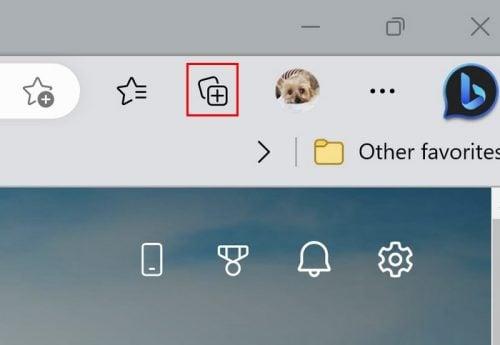
Kogude ikoon Microsoft Edge'is
Alustamiseks klõpsake nuppu Loo uus kollektsioon ja andke sellele nimi. Klõpsake nuppu Salvesta . Kui näete, et kogumisnupp puudub, pole see brauseri seadetes lubatud. Klõpsake kolmel punktil ja minge jaotisse Seaded , millele järgneb vasakul olev suvand Välimus . Otsige nuppu Kogud ja lülitage see sisse .
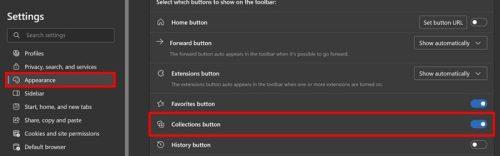
Kogumisnupp Edge'i seadetes
Pärast esimese valmimist saate luua erinevaid kollektsioone. Nupp Loo uus kogu on alati teie loodud kogude ülaosas.
Kuidas oma Edge'i kogudesse sisu lisada/eemaldada
Kui olete vajalikud kogud loonud, on aeg lisada sisu. Saate lisada lehti korraga või lisada teksti. Lehe lisamiseks minge saidile, mille soovite salvestada. Paremklõpsake lehel ja valige suvand Lisa leht kogudesse. Kui tunnete, et peate looma uue kollektsiooni, saate seda teha, valides viimase võimaluse. Võite minna ka lehele, avada paneel Kogud ja klõpsata suvandil Lisa praegune leht. Kui tegite vea ja soovite lehe kogust eemaldada, avage kogu ja klõpsake lehe kolmel punktil ning seejärel eemaldamisvalikul.
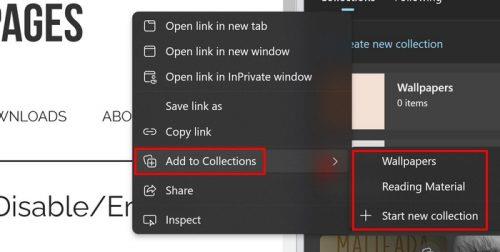
Edge'i kollektsiooni lisamine
Konkreetse teksti lisamine kogusse on võimalik ka juhul, kui te ei soovi lisada kogu lehte. Selleks tõstke esile tekst, mida soovite lisada, ja paremklõpsake seda. Kui klõpsate tekstil, viib Edge teid lehele, kust teksti kopeerisite. Kui klõpsate kolmel paremal asuval punktil, näete muid valikuid. Näiteks näete järgmisi valikuid.
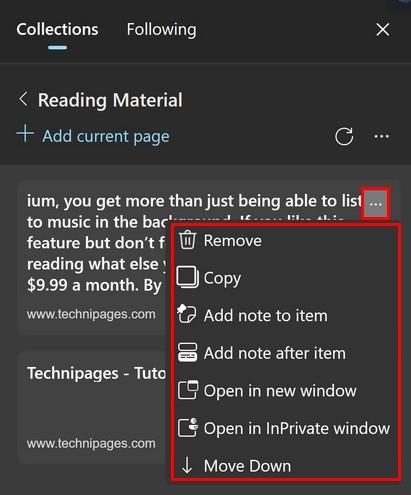
Lisavõimalused kollektsioonides
Kui soovite sisu teisaldada ühe tühikuga, saate kasutada ülalmainitud valikuid, kuid kui soovite neid erinevatesse tühikutesse teisaldada, peate klõpsama kolmel punktil ja valima suvandi Halda. Märkate, et igal üksusel on read paremal. Klõpsake joontel ja liigutage neid vastavalt vajadusele.
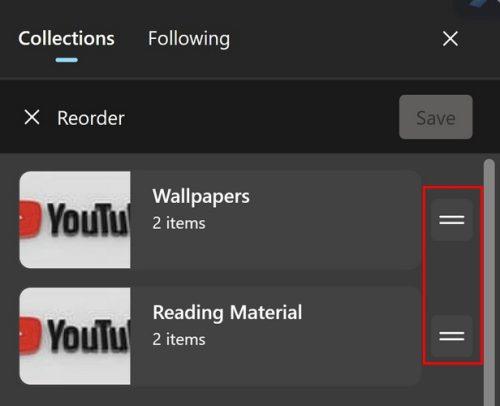
Kollektsiooni esemete teisaldamine
Saate oma kollektsiooni lisada ka pildi, kuid paremklõpsates sellel. Kui klõpsate kollektsioonis oleval pildil, avaneb leht, kust selle hankisite. Kui klõpsate punktidel kohe, kui avate kogude paneeli, näete valikuid selle sisu avamiseks uutel vahekaartidel, akendes või InPrivate aknas. Kui soovite saada loojatelt uusimaid ideid, klõpsake erinevate loojate loendi vaatamiseks järgmist vahekaarti. Klõpsake nuppu Jälgi ja teate alati, mida looja postitab.
Lisalugemist
Kui tunnete endiselt lugemist, võite seda jätkata, lugedes kasulikke artikleid, näiteks kuidas saate vaigistada vahekaarte erinevates brauserites , sealhulgas Edge'is. Samuti saate vaadata, kuidas saate Microsoft Edge'is lapserežiimi lubada . Ja kui teil on vaja PDF-faili Edge'is avada , järgige järgmisi samme. Lõpetuseks kirjeldame, kuidas saate Edge'is oma lemmikut hallata . Kui otsite konkreetset teemat, ärge unustage kasutada lehe ülaosas olevat otsinguriba.
Järeldus
Kui leiate veebis suurepärast sisu, siis eeldatakse, et soovite selle salvestada. Teil võib olla erinevaid valikuid selle hoidmise kohta, kuid teine valik on kogudes. Saate salvestada kindlat teksti ja meediumit ning leiate ka võimaluse salvestatud sisu teatud järjekorras teisaldada. Värske sisu saamiseks on ka võimalus jälgida loojaid. Kui nuppu Kogud pole brauseri ülaosas, pidage meeles, et peate selle brauseri seadetes lubama. Mitu kollektsiooni kavatsete luua? Andke mulle allolevates kommentaarides teada ja ärge unustage artiklit sotsiaalmeedias teistega jagada.
Kui otsite, kuidas luua Facebookis küsitlust, et saada inimeste arvamust, siis meilt leiate kõik lahendused alates sündmustest, messengerist kuni looni; saate Facebookis küsitluse luua.
Kas soovite aegunud pääsmeid kustutada ja Apple Walleti korda teha? Järgige selles artiklis, kuidas Apple Walletist üksusi eemaldada.
Olenemata sellest, kas olete täiskasvanud või noor, võite proovida neid värvimisrakendusi, et vallandada oma loovus ja rahustada meelt.
See õpetus näitab, kuidas lahendada probleem, kuna Apple iPhone'i või iPadi seade kuvab vales asukohas.
Vaadake, kuidas saate režiimi Mitte segada iPadis lubada ja hallata, et saaksite keskenduda sellele, mida tuleb teha. Siin on juhised, mida järgida.
Vaadake erinevaid viise, kuidas saate oma iPadi klaviatuuri suuremaks muuta ilma kolmanda osapoole rakenduseta. Vaadake ka, kuidas klaviatuur rakendusega muutub.
Kas seisate silmitsi sellega, et iTunes ei tuvasta oma Windows 11 arvutis iPhone'i või iPadi viga? Proovige neid tõestatud meetodeid probleemi koheseks lahendamiseks!
Kas tunnete, et teie iPad ei anna tööd kiiresti? Kas te ei saa uusimale iPadOS-ile üle minna? Siit leiate märgid, mis näitavad, et peate iPadi uuendama!
Kas otsite juhiseid, kuidas Excelis automaatset salvestamist sisse lülitada? Lugege seda juhendit automaatse salvestamise sisselülitamise kohta Excelis Macis, Windows 11-s ja iPadis.
Vaadake, kuidas saate Microsoft Edge'i paroole kontrolli all hoida ja takistada brauserit tulevasi paroole salvestamast.







